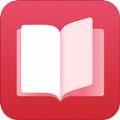远程桌面连接一会自动断开怎么回事_远程桌面总是自动断开如何解决
作者:56下载小编 来源:56下载 时间:2024-07-20 13:12:13
远程桌面连接是Windows中很不错的一个功能,可以用来远程操控其他计算机,可是近日有用户在使用过程中,发现远程桌面连接一会自动断开,连上之后还是总会自动断开,遇到这样的问题该怎么办呢,本文给大家介绍一下详细的解决方法吧。
具体步骤如下:
1、按下“Win+R”打开“运行”。
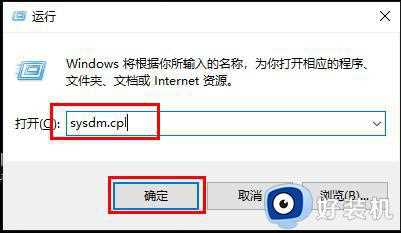
2、输入 sysdm.cpl 点击“确定”。
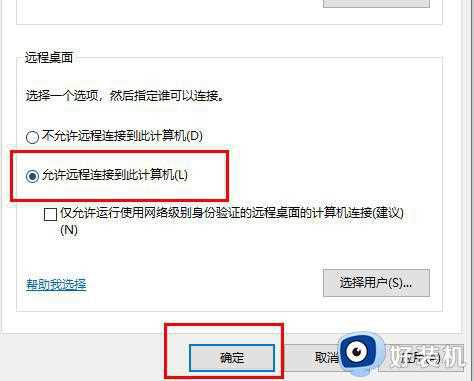
3、点击“允许远程连接到此计算机”点击“确定”。
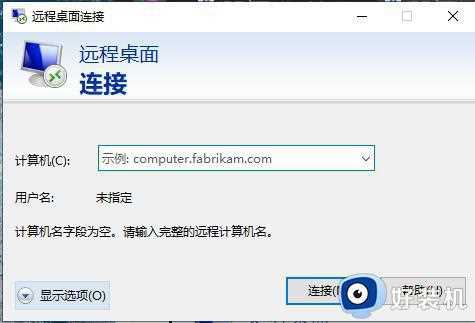
4、重新连接即可。
上述给大家介绍的就是远程桌面连接一会自动断开的详细解决方法,碰到这种问题的话,可以尝试上面的方法步骤来进行解决吧。